
こういった悩みを解決します。
本記事の内容
- そもそもメタマスクとは?
- MetaMask(メタマスク)をインストールする方法【3分で完了】
なお、この記事を書いている僕は、現在ジョージアを拠点に海外ノマド中です。
メインでWeb制作をしつつ、最近はNFTにハマっています。
メタマスクのインストールはめちゃくちゃ簡単なので、実際の画像を見せながらサクッと解説していきますね。
そもそもメタマスクとは?

簡単にいうと、ブラウザ上で仮想通貨を管理する「ウォレット」です。
つまり、「仮想通貨のお財布」ですね。
メタマスクをインストールし、OpenSeaと接続することで、NFTの売買ができるようになります。
メタマスクはPCとスマートフォンで利用可能ですが、今回はPC(Google Chrome)でインストールする方法を解説していきますね。
MetaMask(メタマスク)をインストールする方法【3分で完了】

- 手順①:公式サイトからインストール
- 手順②:初期設定をする
- 手順③:パスワード、シードフレーズを設定する
手順①:公式サイトからインストール
まずは以下URLより、メタマスクの公式サイトに飛んでください。
サイトに遷移できたら、①「Download」をクリック、②「Chrome」になっていることを確認、最後に③「Install MetaMask for Chrome」をクリックしてください。
↓
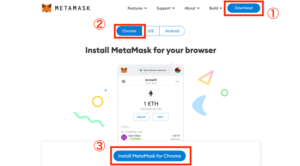
続いて、「Chromeに追加」をクリックして、「機能拡張を追加」をクリックします。
↓
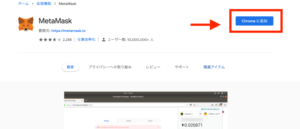
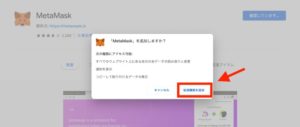
以下のようなキツネマークの表示が確認できたら、インストール完了です。
ピン留めしておきましょう。
↓
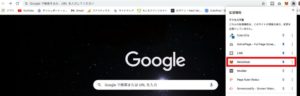
手順②:初期設定をする
続いて、初期設定をしていきます。
インストールしたメタマスクを開き、「ウォレットの作成」をクリック。
↓
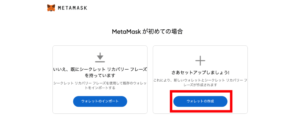
プライバシーポリシーを確認して、「同意します」をクリックします。
↓
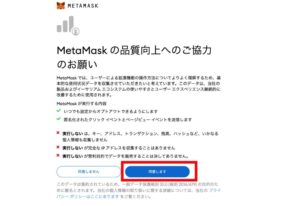
手順③:パスワード、シードフレーズを設定する
続いて、①パスワードを設定、②利用規約に同意、③作成をクリックします。
↓
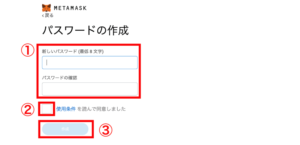
セキュリティ強化のためにも、パスワード自動生成ツールを使うといいです。(ログインで必要となるので、しっかりメモっておきましょう。)
続いて、シードフレーズの設定です。
これは、アカウントを復元するときに必要となります。
以下赤枠部分をクリックすると、12個の英単語が表示されます。
↓
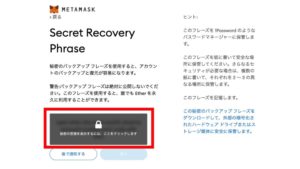
このシードフレーズをハッキングされた場合、もしくは紛失した場合は、最悪お金を失うことになります。オンライン上で管理するのはリスクなので、なるべく紙などにメモって保管しておきましょう。
メモったシードフレーズを順番に並べていき、「確認」ボタンを押してください。
↓
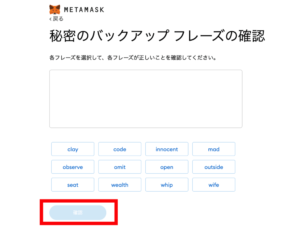
最後に「全て完了」を押して、終了です。
↓
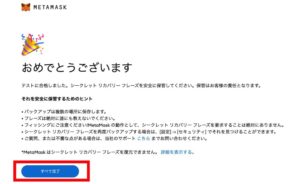
以上が、メタマスクのインストール方法となります。
お疲れ様でした(^_^)
